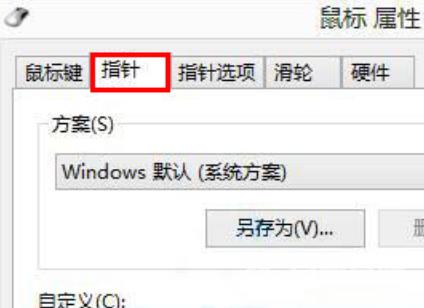有些用户觉得系统的鼠标指针太单调,会给自己换上有趣的自定义鼠标指针,本期自由互联小编就给大家带来一份win8自定义更改鼠标指针教程办法,下面是详细操作步骤,首先右键点击
有些用户觉得系统的鼠标指针太单调,会给自己换上有趣的自定义鼠标指针,本期自由互联小编就给大家带来一份win8自定义更改鼠标指针教程办法,下面是详细操作步骤,首先右键点击桌面空白处,选取“个性化”,点击“更改鼠标指针”选项,在新窗口中的指针选项卡完成设置,按下“确定”按钮即可。

1.右键点击桌面空白处,并选取“个性化”;
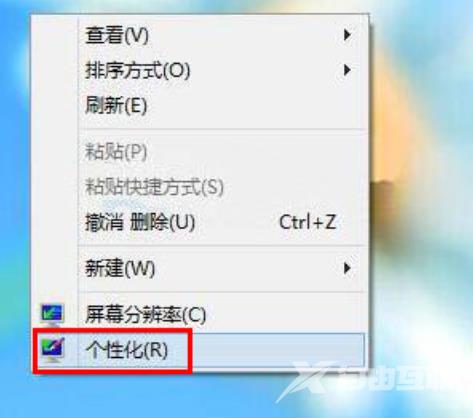
2.点击个性化窗口右上角的“更改鼠标指针”选项;
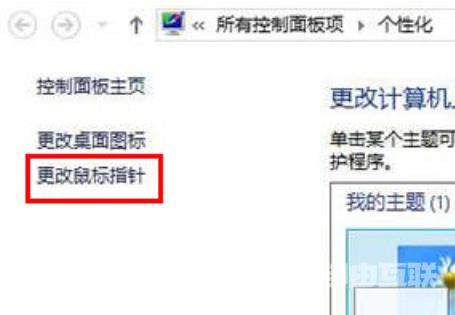
3.最后,在新窗口中的指针选项卡完成设置,再按下“确定”按钮。